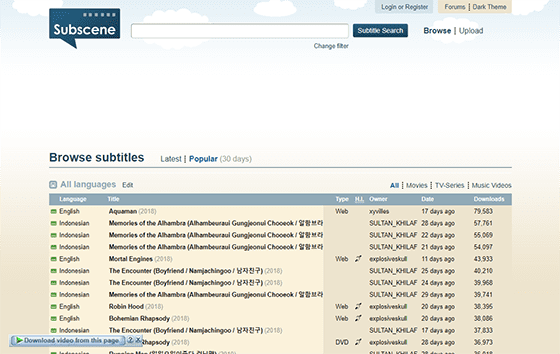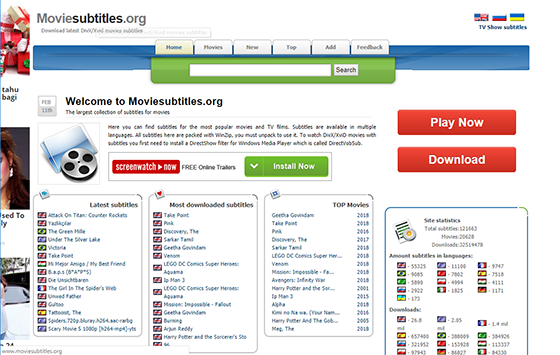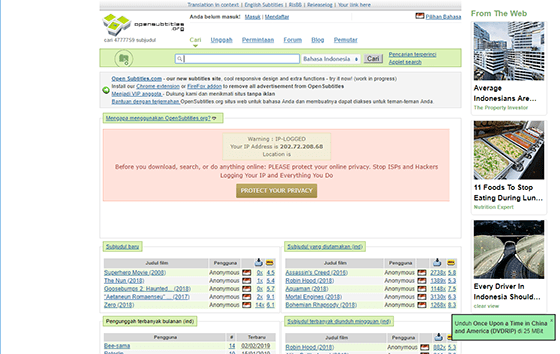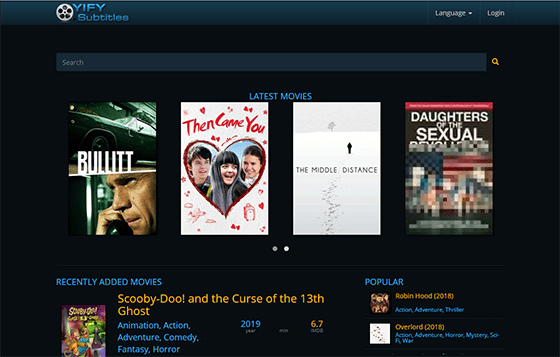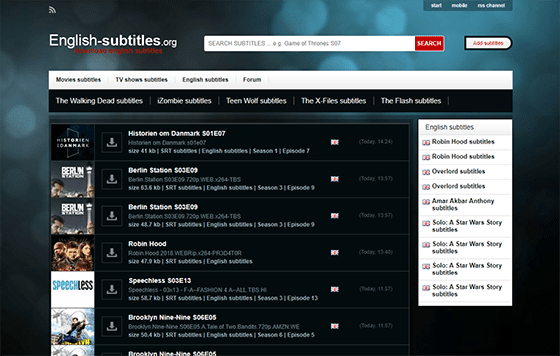Bagaimana cara menghasilkan uang dari blog?
Ini jadi pertanyaan bagi kebanyakan orang, “Bagaimana cara menghasilkan uang dari blog?”, Berikut beberapa langkah dasar yang ditempuh dari kebanyakan blogger yang mengandalkan blog sebagai mata pencaharian.
- Membuat blog
- Menghasilkan konten yang bermanfaat
- Menemukan pembaca
- Membangun kedekatan dengan pembaca yang datang ke blog Anda
- Mulai menghasilkan uang dari jumlah pembaca yang ada.
Terdengar mudah bukan? Pada beberapa level, prosesnya cukup sederhana tapi Anda akan ketahui lebih banyak setelah Anda jalani.
- Memulai sebuah blog
Untuk mendapatkan uang dari blog tentu Anda perlu memiliki sebuah blog. Meski cukup jelas, langkah ini juga yang jadi batu penghalang bagi kebanyakan blogger pemula yang memiliki sedikit atau tanpa latar belakang teknis.
Tapi jangan khawatir, ini tidak sesulit yang Anda kira. Ada beberapa langkah sederhana yang Anda perlukan untuk memulai sebuah blog:
a. Pilih platform blog Anda. Untuk memulai sebuah blog Anda perlu memilih platform blog atau alat yang akan membantu Anda agar konten berada di website. Ada banyak pilihan
platform blog yang tersedia, salah-satunya
WordPress.org yang menjadi
platform paling populer dan banyak dipilih karena beberapa alasan berikut:
- Penggunaannya gratis
- Mudah digunakan
- Sudah sejak lama digunakan banyak orang dan dilengkapi sistem keamanan
- Anda bisa menyesuaikan bentuk blog dengan berbagai tema.
b. Menentukan nama domain dan hosting. Langkah selanjutya untuk memulai sebuah blog adalah menentukan nama domain (alamat blog Anda) agar blog Anda memiliki alamat rumah secara online. Tiap blog memiliki domain sendiri-sendiri, jadi Anda harus kreatif untuk
menemukan nama domain yang belum digunakan orang lain, namun sesuai konten Blog yang Anda rencanakan. Baca juga artikel kami tentang
cara memilih web hosting untuk blog Anda.
c. Konfigurasi blog. Jika ini pengalaman pertama Anda menggunakan
WordPress, Anda akan kebingungan melihat bagian
dashboard dan tidak tahu apa yang harus dilakukan. Tapi jangan khawatir, Anda akan bisa mengatasinya. Ada banyak sekali tutorial yang akan membantu Anda
menggunakan WordPress dan mengatur berbagai hal untuk membuat blog Anda terlihat dan beroperasi dengan baik.
d. Design blog. Hal lain yang perlu Anda lakukan adalah design blog. Kesan pertama sangat penting jadi Anda harus memilih design yang bisa membuat blog Anda menonjol di antara blog-blog lain.
Anda bisa manfaatkan tutorial tentang pengaturan dasar dan pemilihan tema. Meski ada banyak pilihan tema yang gratis, Anda bisa gunakan tema premium sebagai dasar design blog Anda. Kendati sifatnya berbayar, pilihan premium berefek positif pada optimasi mesin pencarian, dirancang untuk mobile maupun desktop, serta mudah diinstal dan disesuaikan.
- Mulai ciptakan konten bermanfaat
Bukan blog jika tanpa konten, jadi setelah memiliki blog, Anda perlu fokuskan perhatian untuk menciptakan konten yang bermanfaat. Pilihan Anda akan bergantung pada topik yang Anda pilih untuk ditulis.
Kunci keberhasilan adalah menciptakan konten yang bermanfaat bagi pembaca. Konten yang bisa menginspirasi, menghibur, menyelesaikan masalah dan mengubah kehidupan orang lain, dan ini akan membantu pembaca merasa mengenal, suka, dan mempercayai Anda. Semua ini sangat penting bila Anda nantinya ingin menghasilkan uang dari blog.
- Menemukan pembaca
Ketika Anda menciptakan konten bermanfaat, kadang Anda hanya fokus dan menghabiskan banyak waktu untuk membangun blog. Bila Anda ingin menghasilkan uang dari blog, Anda tidak hanya perlu fokus pada membangun blog yang baik, tapi juga mulai mempromosikannya.
Mulailah dengan memikirkan tentang jenis pembaca yang Anda inginkan pada blog Anda. Setelah tahu siapa yang membaca blog Anda, tanyakan dimana kelompok orang ini berkumpul secara online. Buat daftar tentang dimana mereka kemungkinan berkumpul:
- Apakah mereka mendengarkan podcast?
- Apakah mereka membaca blog tertentu?
- Akun mana yang mereka ikuti dari jaringan sosial tersebut?
- Apakah mereka berkumpul di jaringan sosial tertentu?
- Apakah mereka berpartisipasi di forum tertentu?
Tiap tempat yang dikunjungi target pembaca blog Anda, luangkanlah waktu Anda untuk terlibat disana yaitu dengan meninggalkan komentar, menawarkan guess post, atau cukup hanya dengan menjawab pertanyaan. Kuncinya adalah membangun kehadiran, menambahkan nilai, dan membina hubungan.
- Membangun kedekatan dengan pembaca yang datang
Ketika Anda fokus menciptakan konten dan menemukan pembaca untuk blog, Anda mulai melihat pengunjung datang ke blog Anda dan menikmati konten yang Anda buat. Di titik ini Anda perlu mengubah fokus menjadi mendekati pembaca tersebut dan membangun komunitas.
Respon komentar yang mereka tulis, dekati pembaca secara personal, dan lakukan apapun yang Anda bisa untuk membuat mereka terus datang kembali ke blog Anda lagi dan lagi. Pertahankan pembaca yang sudah Anda peroleh bahkan solusikan dengan baik sehingga mereka akan menyebarkan berita tentang blog Anda, turut serta membangun blog Anda, sehingga lebih banyak diketahui orang.
- Mulai menghasilkan uang dari jumlah pembaca yang Anda milki melalui variasi saluran pendapatan
Empat langkah pertama, yakni memulai sebuah blog, menulis konten, menemukan pembaca, dan membangun kedekatan dengan pembaca, jadi dasar penting yang sangat Anda butuhkan sebelum Anda bisa membangun pendapatan jangka panjang di blog Anda.
Memang dibutuhkan kerja keras tapi bila Anda melakukannya dengan baik, berarti Anda memiliki kesempatan untuk bisa menghasilkan uang dari blog.
Dengan usaha kerja keras dan dasar yang tepat Anda kini siap untuk mulai memperoleh uang dari blog. Tapi satu hal yang perlu Anda ingat, setelah membuat blog, memiliki konten, dan mendekati pembaca, bukan berarti uang akan mengalir secara otomatis. Karena diperlukan kerja terus-menerus dan eksperimen untuk menghasilkan uang dari blog Anda.